Minecraft est un jeu extrêmement populaire et a considérablement évolué au cours de la dernière décennie. Il a subi de nombreuses mises à jour et, plus important encore, un nombre impressionnant de mods sont devenus disponibles.

Avec tant de choses à faire, il est souvent crucial de connaître la géographie de votre carte, surtout si vous réalisez un projet de construction. C'est là que les coordonnées entrent en jeu. Si vous faites quelque chose de grand dans Minecraft, vous aurez besoin de vos XYZ.
Pourquoi auriez-vous besoin des coordonnées?
Le monde de Minecraft est vaste. Techniquement, il est presque infiniment vaste (au moins dans Bedrock Edition) car le monde est généré aléatoirement pendant que le joueur le traverse. Il y a beaucoup de terrain à parcourir, mais vous pouvez également creuser sous le sol et voler dans le ciel.
Il existe d'innombrables points d'intérêt à travers le monde de Minecraft, y compris tout ce qui concerne le monde (où vous apparaissez lorsque vous démarrez pour la première fois), des villages, des manoirs, des portails en ruine, des temples du désert et bien d'autres. L'une des choses les plus utiles qu'un joueur puisse faire avec les coordonnées dans Minecraft est de noter où se trouvent ces points d'intérêt.
Créer des objets réalistes dans Minecraft est très populaire et il existe de nombreux exemples impressionnants. Celles-ci, cependant, seraient impossibles à planifier et à exécuter sans les coordonnées correctes dans le monde de Minecraft. Disons que vous voulez construire un énorme bateau pirate. La construction à petite échelle est relativement facile; il suffit de compter vos cubes et de construire une maison, par exemple. Des projets comme un énorme voilier nécessiteront une planification, et sans les coordonnées, vous aurez du mal à le comprendre. Heureusement, ils sont disponibles dans Minecraft, mais pas par défaut. Vous devrez les activer pour avoir une vue d'ensemble littérale.

Comment fonctionnent les coordonnées Minecraft
Comme tout espace tridimensionnel, Minecraft a trois coordonnées, X, Y et Z. Avec ces trois, vous pouvez localiser avec précision l'emplacement exact de n'importe quel cube particulier dans le monde de Minecraft. Voici ce que chacune de ces trois coordonnées détermine.
- La coordonnée X détermine votre position Est / Ouest sur la carte. Si la valeur est positive, cela signifie que la position en question est à l'est de la partie centrale de la carte. La valeur négative détermine une position à l'Ouest.
- La coordonnée Y détermine votre position verticale sur la carte. Plus vous montez, plus la valeur positive augmentera. Alternativement, plus vous vous dirigez vers le substrat rocheux, la valeur diminuera. Le niveau de la mer sera toujours à Y = 64.
- La coordonnée Z détermine votre position sur la carte Sud / Nord. Au fur et à mesure que vous déplacez votre position vers le sud, la valeur positive augmentera. Allez au nord et les chiffres deviendront négatifs.
Il existe deux types de positions de coordonnées: la position absolue et la position relative.
- La coordonnée absolue représente un emplacement spécifique dans Minecraft. Si vous voyez les numéros 65, 239, 54, ces coordonnées font référence à un emplacement spécifique situé à 65 pâtés de maisons à l'est, à 239 pâtés de maisons au-dessus du niveau de la mer et à 54 pâtés de maisons au sud du point central de la carte.
- La coordonnée relative est écrite avec un ~. Si vous voyez les nombres ~ 3, ~ 1, ~ 2, cela fait référence à une position à 3 blocs à l'est, 1 bloc vers le haut et 2 blocs au sud de votre position actuelle.
Recherche de vos coordonnées XYZ
Il existe différentes méthodes pour connaître vos coordonnées actuelles tout en jouant à Minecraft, selon que vous jouez ou non aux éditions Bedrock ou Java.
Édition Bedrock
Il est extrêmement simple de trouver vos coordonnées actuelles tout en jouant à Bedrock Edition - il y a un paramètre pour cela! Suivez simplement ces étapes:
- Entrez dans le menu Paramètres.
- Sélectionnez Jeu.
- Faites défiler vers le bas et basculez sur la sélection pour Afficher les coordonnées.
Vos coordonnées actuelles seront affichées en permanence dans la potion en haut à gauche de l'écran. Ils changeront à mesure que vous vous déplacerez, ce qui le rendra incroyablement utile pour la navigation.
Édition Java
Malheureusement, il n'y a pas de paramètre simple pour activer les coordonnées dans Java Edition Minecraft. Cependant, il est toujours très simple de trouver vos coordonnées actuelles. Lorsque vous êtes en jeu, appuyez simplement sur la touche F3 (FN + F3 sur Mac) et maintenez-la enfoncée pour faire apparaître un écran rempli de toutes sortes d'informations textuelles sur votre jeu et votre monde. Inclus dans ces informations sur le côté gauche de l'écran près du centre est votre emplacement actuel en coordonnées.
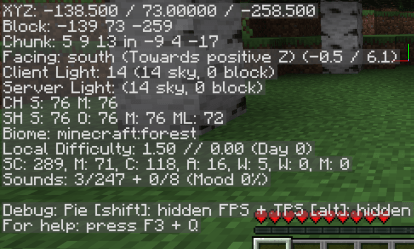
Utilisation des coordonnées
En plus de rendre la construction d'objets volumineux beaucoup plus facile, les coordonnées vous permettent d'établir des points d'intérêt. Il est facile de se perdre dans Minecraft et essayer de retrouver son chemin vers un point d'intérêt peut être un cauchemar. De plus, si vous réapparaissez, vous aurez encore plus de mal à trouver votre chemin vers votre point d'intérêt.
De plus, les coordonnées sont utilisées lors du partage de valeurs de niveau pour indiquer à d'autres personnes où trouver des choses. Ceci est très pratique pour les YouTubers qui font souvent des streams Minecraft ou les personnes qui font des tutoriels.
Les coordonnées sont également utilisées pour la téléportation. Ils peuvent vous aider lorsque vous souhaitez passer du point A au point B sans les tracas supplémentaires ni perdre votre temps. Pour vous téléporter à un emplacement exact, entrez vos paramètres et assurez-vous que Cheats: ON est sélectionné, appuyez sur le bouton T touche de votre clavier pour ouvrir la fenêtre de discussion. Pour l'édition Pocket, appuyez sur le bouton de discussion en haut de l'écran. Pour les éditions Xbox One et Nintendo Switch, la fenêtre de discussion est activée en appuyant sur Droite sur le D-Pad, et en appuyant sur la flèche droite du contrôleur, respectivement. Taper téléporter [votre nom d'utilisateur] x y z , où X, Y et Z doivent être remplacés par les coordonnées exactes de votre destination. Gardez à l'esprit que votre nom d'utilisateur est sensible à la casse.
como hacer una piedra lisa

Les coordonnées sont essentielles
Si vous jouez à Minecraft de base, tout le plaisir est peut-être de vous perdre et d'explorer le vaste monde. Cependant, si vous abordez le jeu sous un angle différent - mods, etc. - vous voudrez avoir des coordonnées à votre disposition.
Avez-vous déjà utilisé des coordonnées dans Minecraft? A quoi les utilisez-vous? N'hésitez pas à discuter de tout ce qui concerne Minecraft dans la section des commentaires.









